Jak znaleźć i zainstalować sterowniki na komputerze uruchomionym systemem systemu Windows
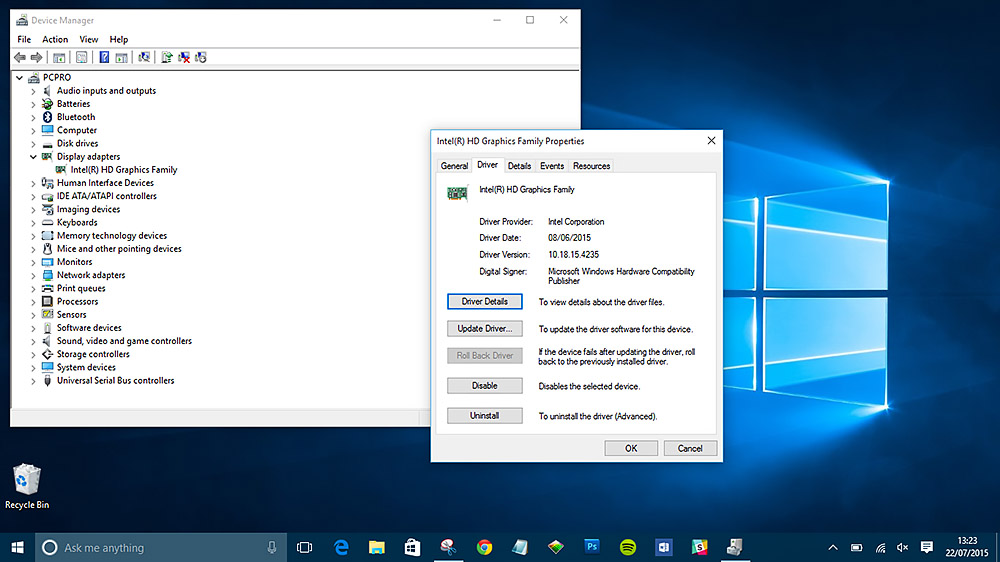
- 3529
- 303
- Pan Ludwik Żak
Dla wszystkich komponentów komputera potrzebne są sterowniki - specjalne narzędzia kontrolne. Bez nich nie można zapewnić stabilnej wydajności, a czasem podstawowa wydajność części. W większości przypadków całe niezbędne oprogramowanie jest instalowane w trybie automatycznym, ale czasami pojawiają się problemy. A użytkownik stoi w obliczu pytania, jak instalować sterowniki. Istnieje kilka dostępnych metod, które zostaną rozważane dalej.
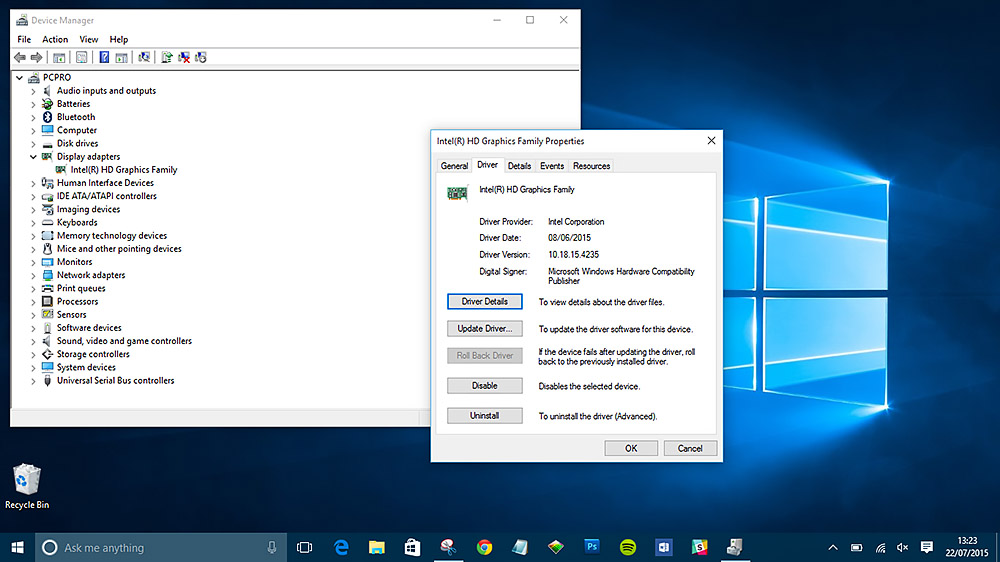
Jak dowiedzieć się, które urządzenie wymaga aktualizacji sterowników
Po pierwsze, konieczne jest dokładne zdiagnozowanie problemu i ustalenie, w którym elemencie systemu musisz zainstalować sterowniki. Można to zrobić w następujący sposób:
- Kliknij przycisk „Start” i znajdź Menedżera urządzeń w wierszu wyszukiwania.
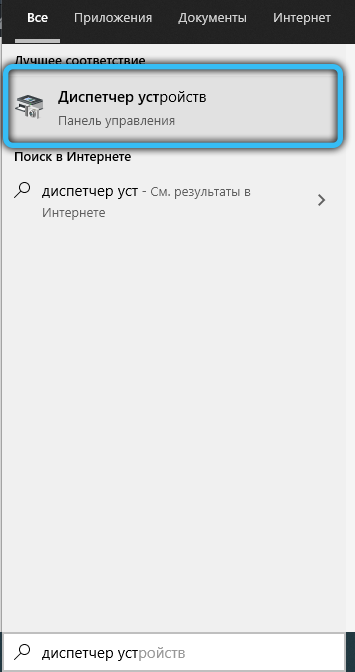
- Otwórz program znaleziony. Pojawi się lista wszystkich komponentów zainstalowanych na komputerze, a także sterowniki.
- Na tej liście musisz znaleźć pozycje oznaczone żółtymi trójkątami z wykrzyknikiem. Ta ikona wskazuje na brak sterowników.
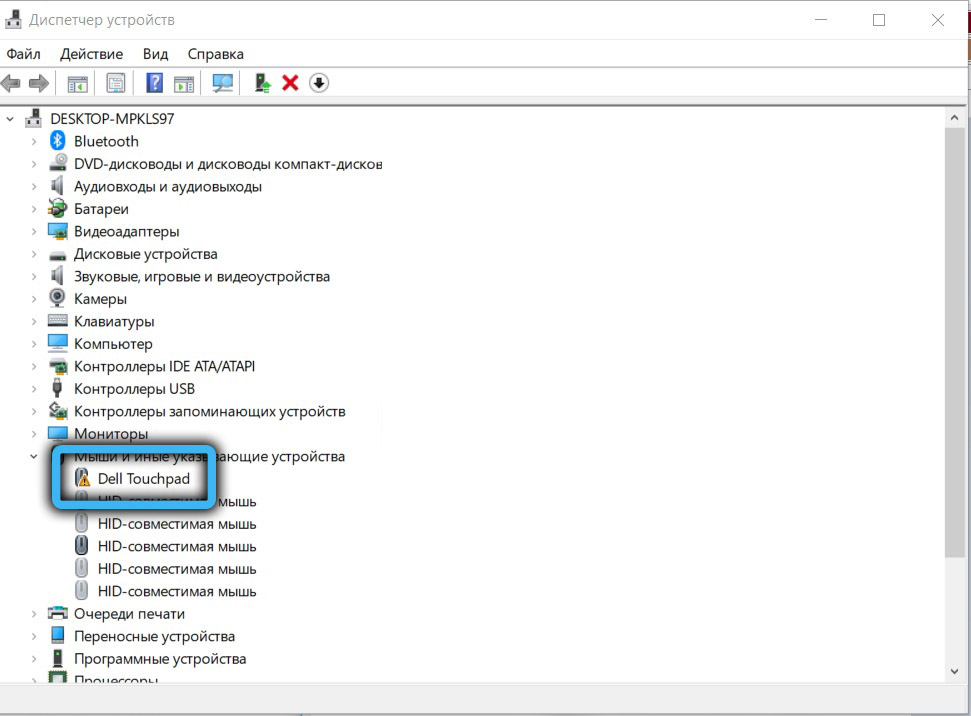
Jak tylko znaleziono problematyczny komponent, możesz kontynuować wybór sterowników i metodą instalacji.
Jakie są sterowniki
Wszyscy kierowcy są zwyczajowe, aby podzielić na trzy grupy:
- Sterowniki komponentów systemowych. Najważniejsze elementy odpowiedzialne za prawidłowe działanie procesora, szczegóły płyty głównej itp. D. Zainstalowane w trybie automatycznym podczas ładowania systemu operacyjnego. Lepiej nie dotykać tych kierowców, aby w przyszłości nie stawiałeś poważnych problemów.
- Kierowcy kart. Narzędzia do funkcjonowania kart graficznych, dźwięku, płyt sieciowych. Wybór takiego oprogramowania zależy od modelu używanego komponentu.
- Sterowniki urządzeń zewnętrznych. Niezbędne do działania urządzeń i gadżetów podłączonych do komputera z zewnątrz. Może to dotyczyć drukarek, zewnętrznych kart dźwiękowych, kontrolerów.
Proces instalowania sterowników z dysku
Podstawowa metoda instalowania sterowników polega na użyciu dysków, które są w pełni z samymi komponentami. Takie średnie magazynu wszystkie narzędzia i programy niezbędne do prawidłowego działania części komputera. Najczęściej płyta główna i karta graficzna są wyposażone w dyski.
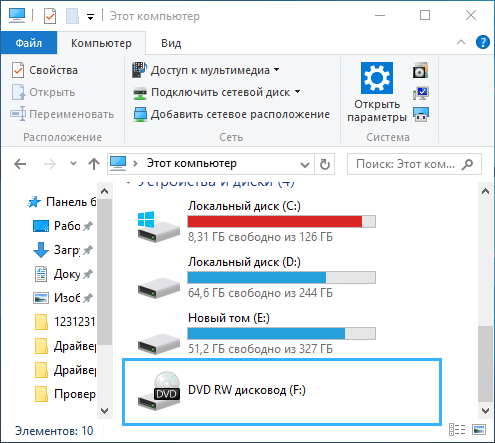
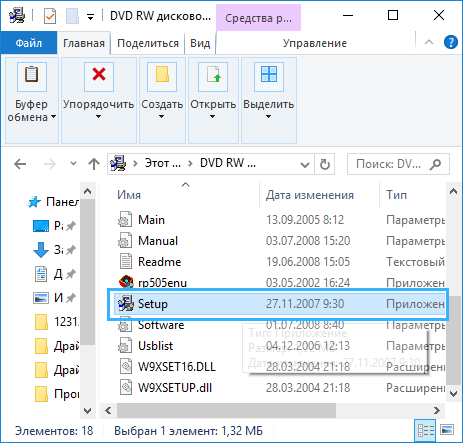
Musisz znaleźć żądany przewoźnik i włożyć go do dysku komputera. Jeśli komputer nie ma własnego dysku, możesz użyć zewnętrznego.
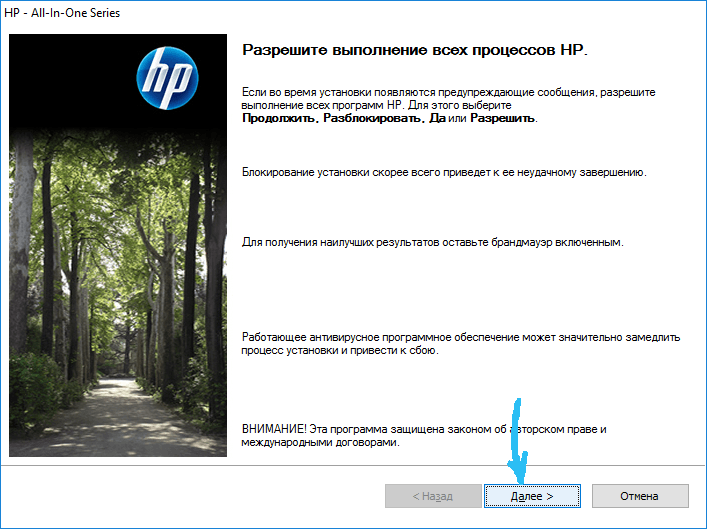
Po załadowaniu dysku otworzy okno, w którym można znaleźć wszystkie niezbędne sterowniki dla określonego urządzenia. Zwykle pożądane oprogramowanie znajduje się na karcie „sterowniki”. Ponadto niektórzy producenci dostarczają dodatkowo dystrybucji przeglądarków, oprogramowania antywirusowego na dyskach lub programach w celu poprawy wydajności systemu. Podczas procesu instalacji użytkownik może usunąć wszystkie dodatkowe cechy wyboru, aby nie instalować niepotrzebnych programów na swoim komputerze.
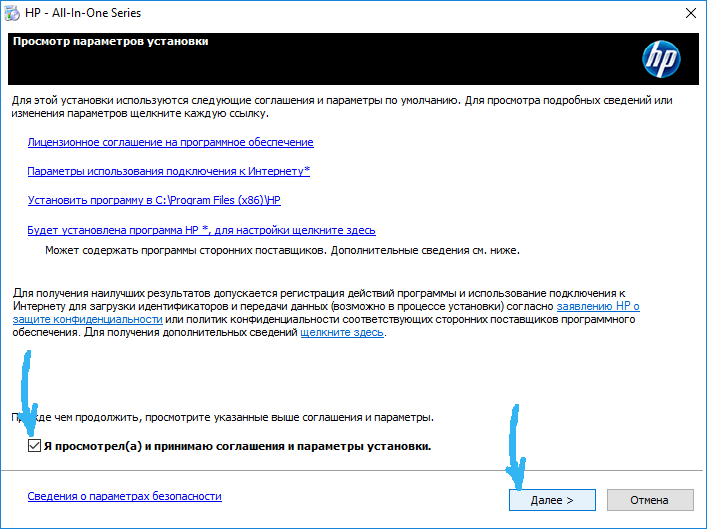
Po wybraniu odpowiednich sterowników kliknij przycisk „Zainstaluj” (instaluj). Instalator uruchomi, że Cops a Files na dysku systemowym. Specjalna skala będzie monitorować postęp.
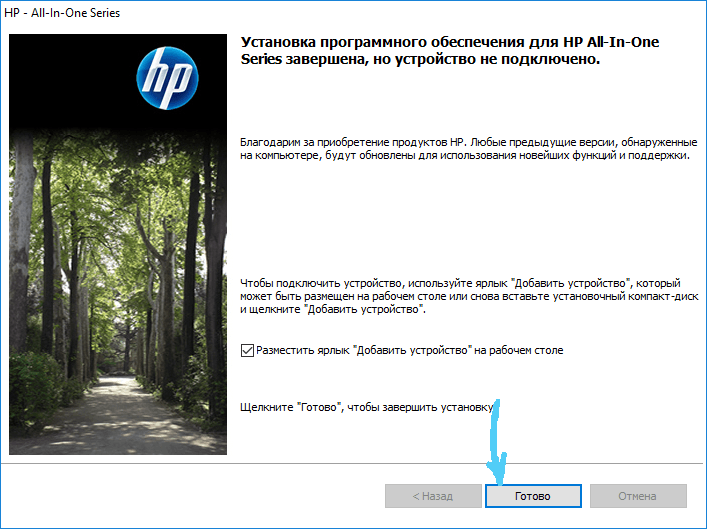
Po zakończeniu procesu instalacji konieczne jest ponowne uruchomienie systemu, aby nowe sterowniki zaczęły pracować z pełną siłą.
Proces instalowania sterowników z Internetu
Używanie dysku do instalowania sterowników jest dalekie od dysku. Często użytkownicy albo nie znajdują fizycznego przewoźnika, albo po prostu nie mają możliwości dostępu do dysku. Nowoczesne komputery i laptopy były produkowane od dłuższego czasu bez takich napędów.

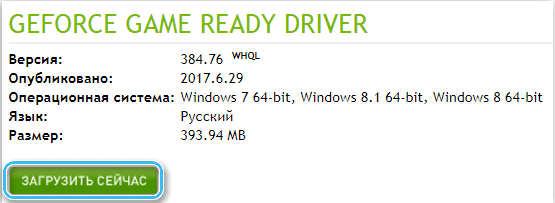

Wyjście z sytuacji będzie instalacja oprogramowania z Internetu. Aby to zrobić, musisz określić markę konkretnego komponentu (płyta główna, karta graficzna, płyta dźwiękowa itp. D.), a następnie wprowadź nazwę do wyszukiwarki. Najczęściej nie ma problemów z wykrywaniem odpowiednich kierowców.
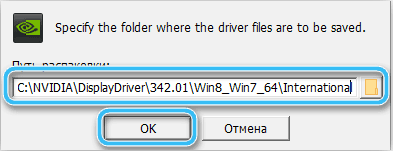
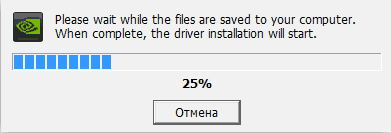
Musisz pobrać programy tylko z oficjalnych miejsc producentów, ponieważ w przeciwnym razie istnieje duże prawdopodobieństwo infekcji wirusowej systemu.
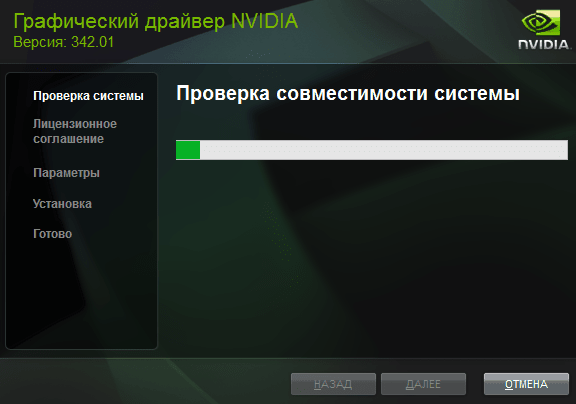
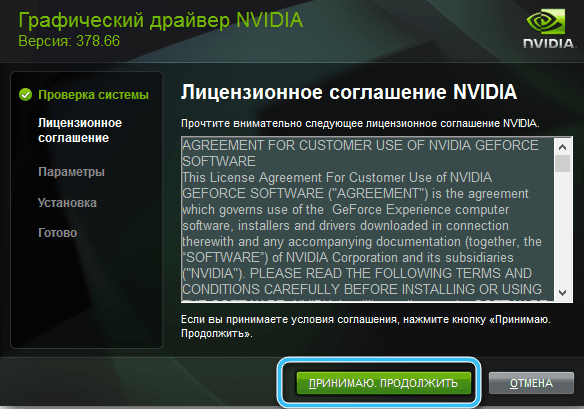
Jak tylko ładowany jest pożądany rozkład, musisz rozpocząć instalację sterowników. Większość instalatorów jest prezentowana w formatach ".exe ", więc z uruchomieniem nie będzie żadnych problemów. Wystarczy po prostu postępować zgodnie z instrukcjami mistrza instalacji i ponowne uruchomienie komputera jako ostatni krok.
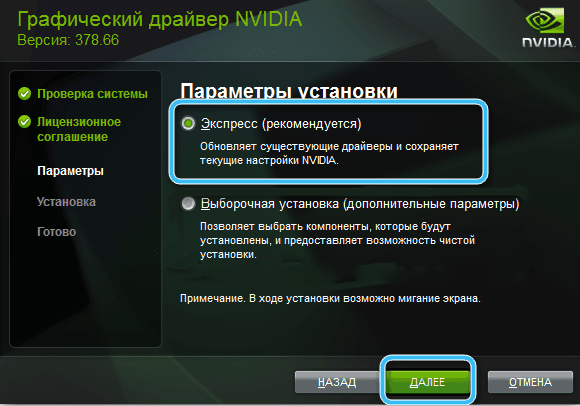
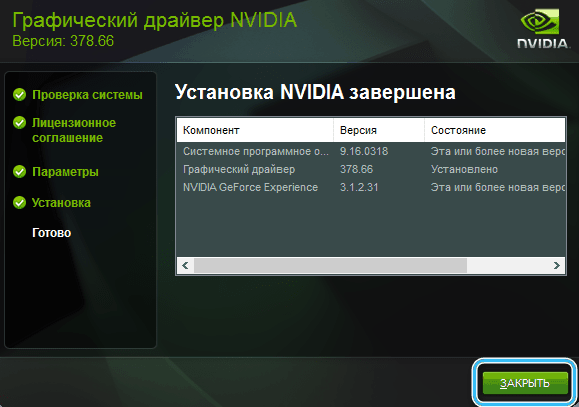
Złożona instalacja sterowników
Jeśli podczas otwierania menedżera urządzeń stwierdzono problemy z kierowcami dla kilku komponentów jednocześnie, zaleca się użycie złożonej instalacji. W szczególności utworzono odpowiednie oprogramowanie, które automatycznie analizuje system, szukając brakujących sterowników i instaluje je na komputerze prawie bez udziału użytkownika. I nie ma potrzeby niezależnie szukania sterowników dla każdego urządzenia osobno.
Wyszukiwanie i instalacja sterowników za pomocą rozwiązania DriverPack
Jednym z najpopularniejszych narzędzi do kompleksowej instalacji sterowników jest program rozwiązania DriverPack. Jest to bezpłatna aplikacja, która może szybko szukać brakujących sterowników i automatycznie zainstalować je na komputerze. Z tego powodu wielu rzemieślników komputerowych woli korzystać z tego konkretnego narzędzia do konfigurowania nowych komputerów.
Algorytm instalacji:
- Przejdź do oficjalnej strony internetowej i pobierz tam plik instalacji DriverPack.
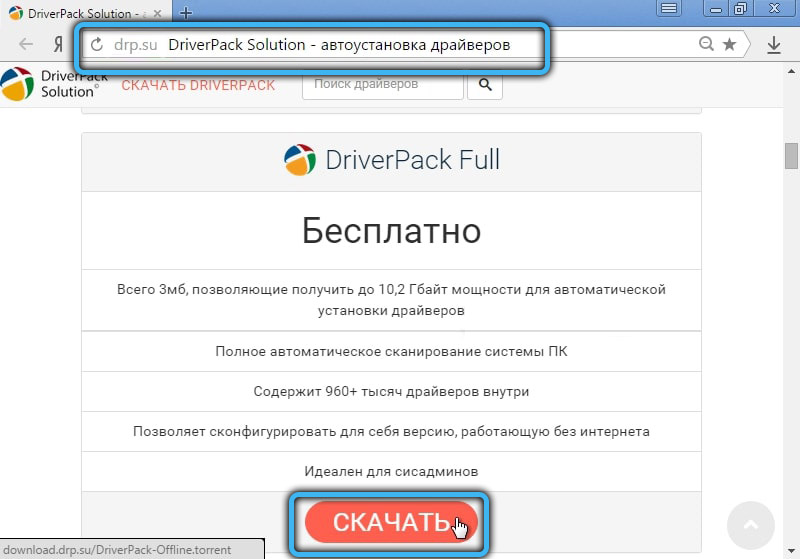
- Zainstaluj oprogramowanie na swoim komputerze.
- Uruchom program. Natychmiast analiza systemu w celu zidentyfikowania wszystkich połączonych urządzeń i sterowników zacznie się.
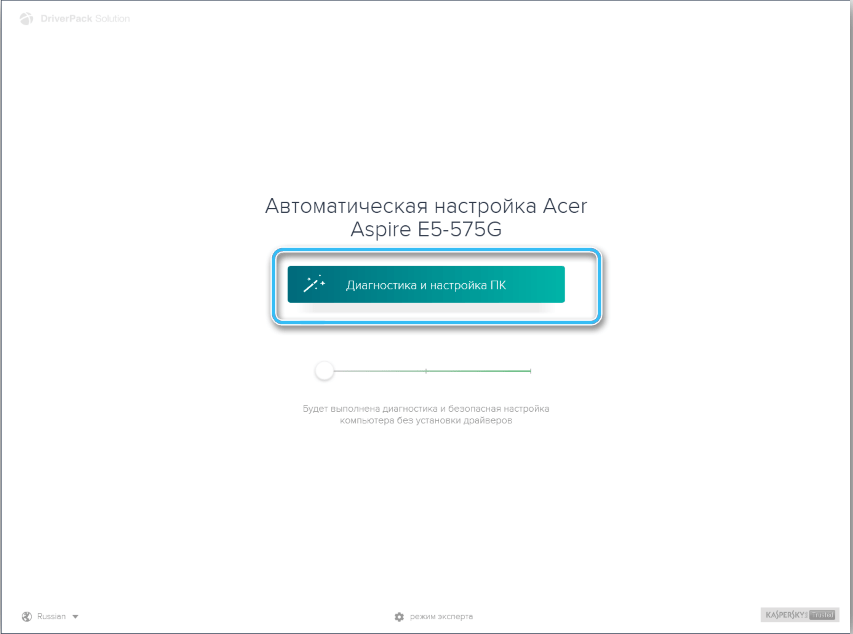
- Na ekranie pojawi się lista sterowników, które muszą zostać zainstalowane. Ponadto użytkownik poleci dodatkowe oprogramowanie (przeglądarki, antywirusy itp. D.).
- Uruchom automatyczną instalację i poczekaj, aż program przesłym wszystkie niezbędne elementy.
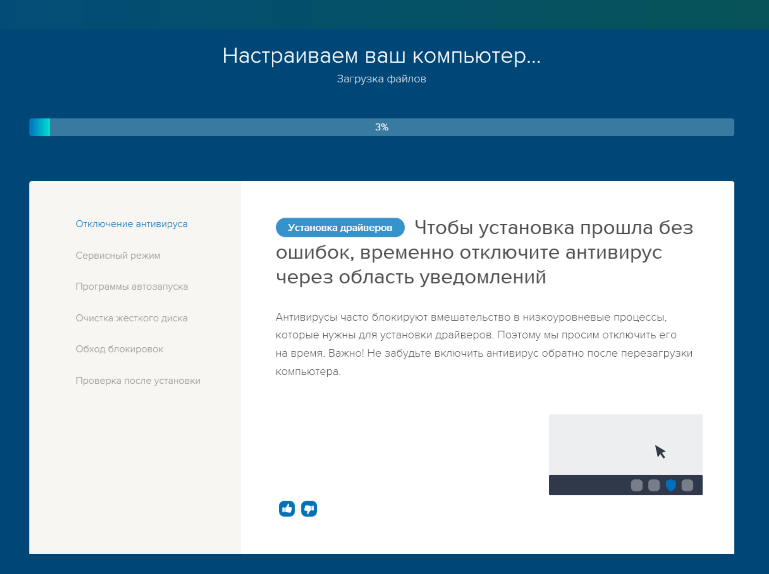
Na końcu procedury komputer będzie miał wszystkich niezbędnych sterowników.
Ręczna instalacja za pomocą rozwiązania DriverPack
Doświadczeni użytkownicy są zalecane do odmowy automatycznej instalacji za pośrednictwem rozwiązania DriverPack na rzecz ręcznych ustawień parametrów. Dlatego możliwe będzie uniknięcie pojawienia się niepotrzebnych programów na komputerze.
Aby ręcznie zainstalować sterowniki, musisz wykonać następujące czynności:
- Uruchom program rozwiązania DriverPack i kliknij przycisk „Tryb ekspertów” na głównym ekranie uruchomienia.
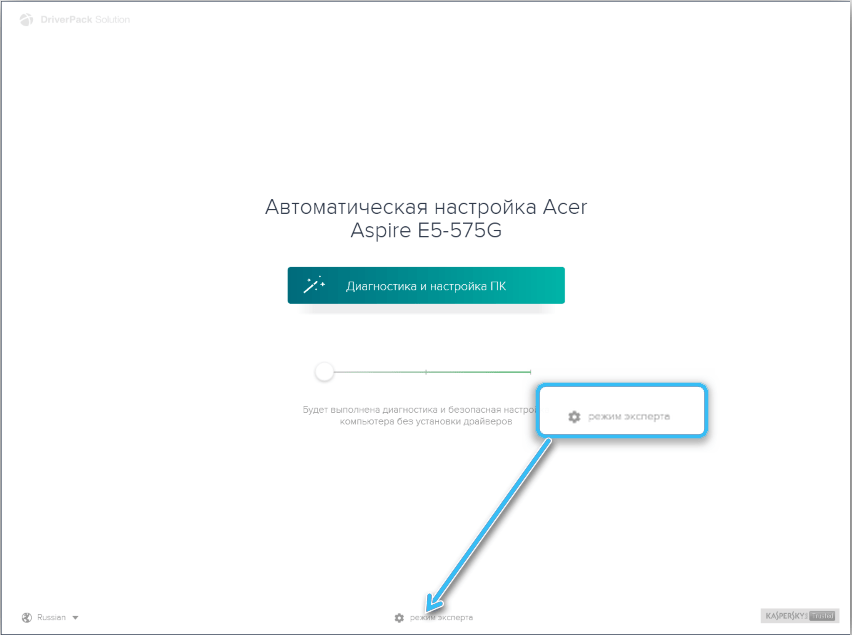
- W otwartym oknie usuń dodatkowe cechy wyboru w pobliżu niepotrzebnych programów (w sekcji „miękka”), a następnie wybierz zainstalowane lub zaktualizowane sterowniki. Warto również usunąć flagi z programów w sekcji „Ochrona i czyszczenie”.
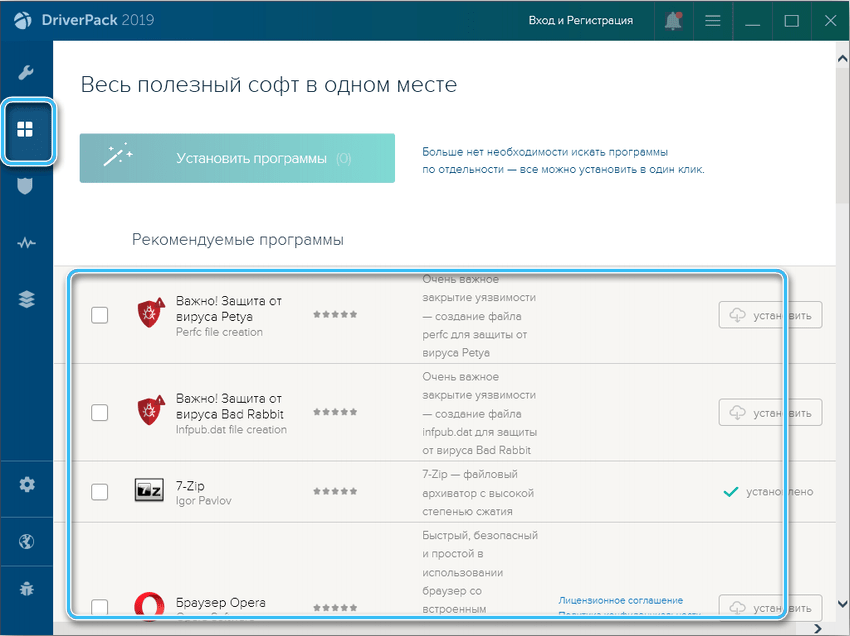
- Sprawdź ustawione parametry, a następnie kliknij przycisk „Zainstaluj wszystko”.
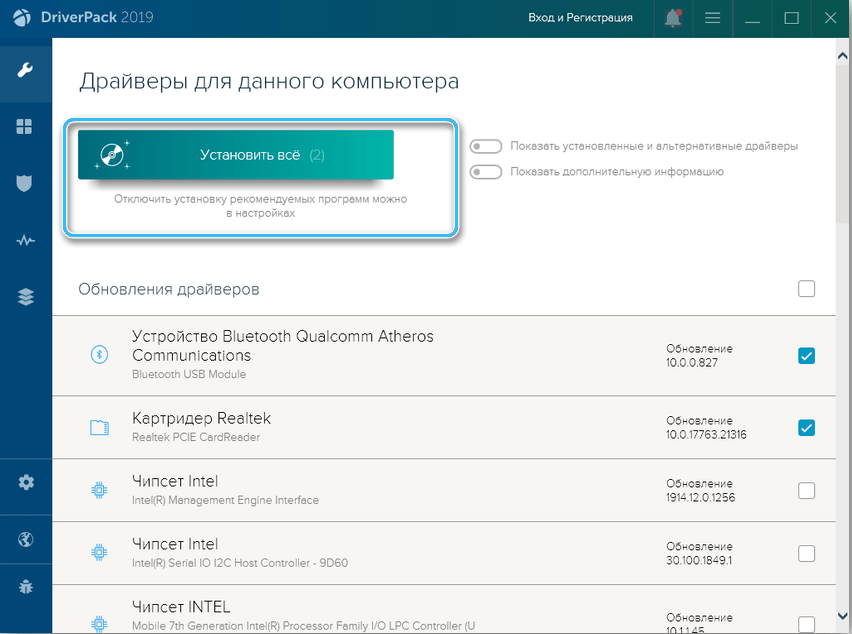
Standardowa wersja programu rozwiązania DriverPack to lekki klient, który łączy się z serwerami przez Internet. Jednak zawsze możesz pobrać specjalną wersję w formie obrazu, która zawiera już wszystkie niezbędne sterowniki. To rozwiązanie będzie niezwykle przydatne do ustawiania komputerów bez dostępu do sieci.
Wideo o tym, jak zainstalować wszystkie sterowniki na komputerze
Instalacja za pomocą centrum aktualizacji
System operacyjny Windows 10 aktualizuje system operacyjny Windows 10. Natychmiast po pierwszym pobraniu komputera narzędzie zacznie wyszukiwać aktualizacje, w tym płyty głównej, karty graficznej i innych elementów.
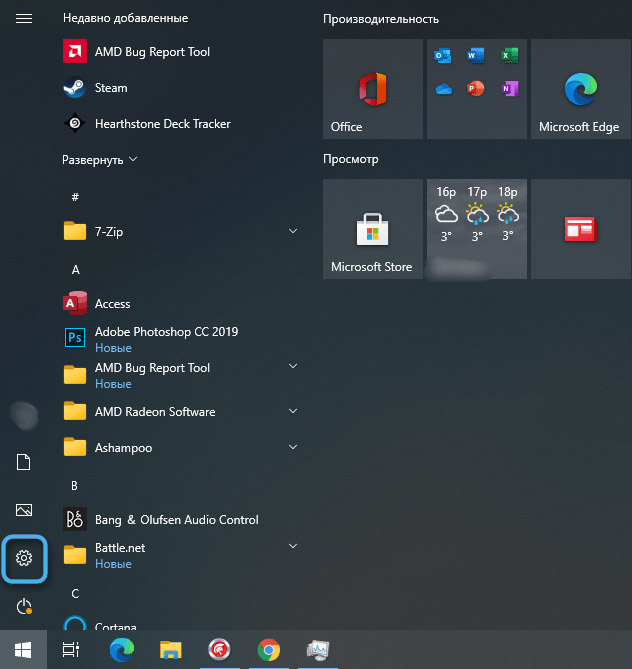
Możesz rozpocząć procedurę ręcznie, otwierając sekcję „Aktualizacja i bezpieczeństwo” w parametrach systemu i klikając przycisk „Sprawdź dostępność aktualizacji”.
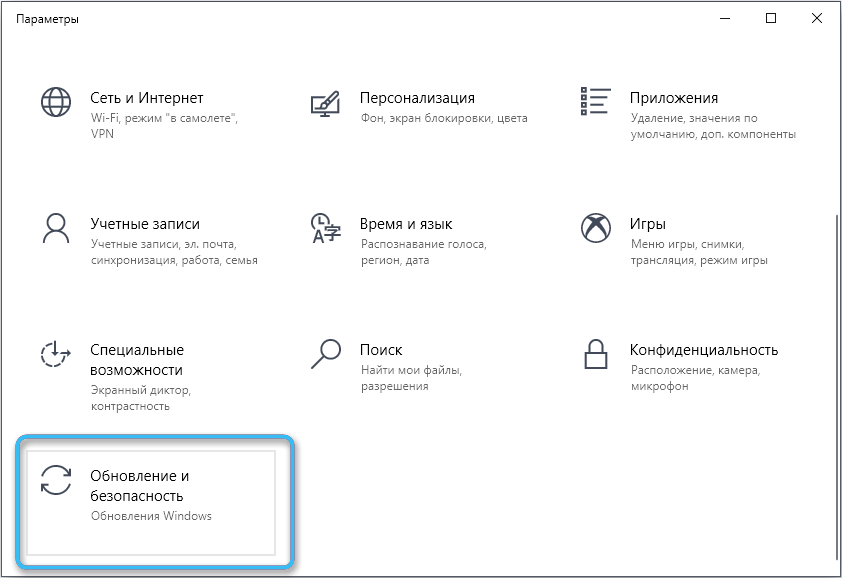
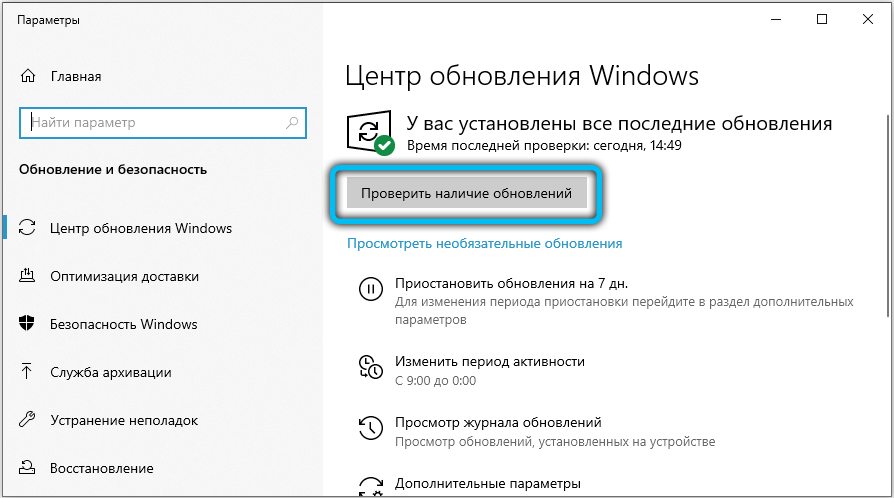
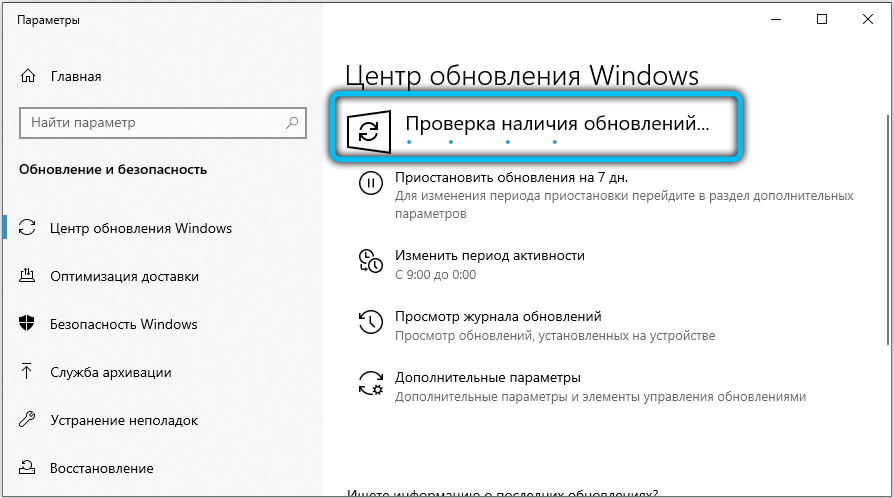
Dość wygodny sposób, ograniczony tylko przez najbogatszą bazę dostępnych sterowników na serwerach Windows 10. Znalezienie wszystkich niezbędnych programów najnowszych wersji jest nie zawsze możliwe.
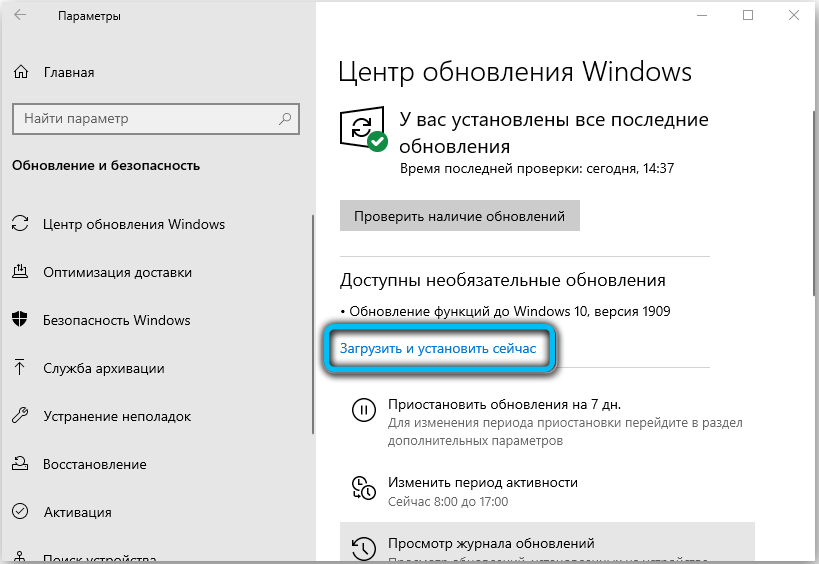
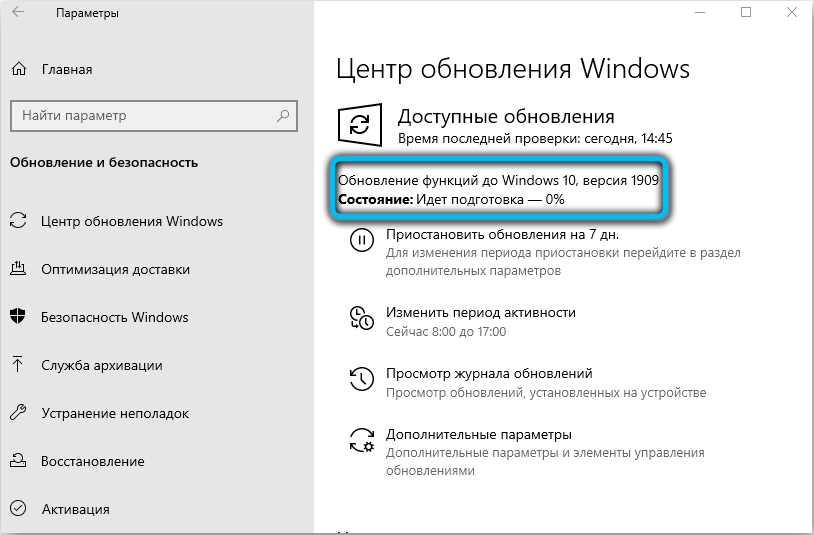
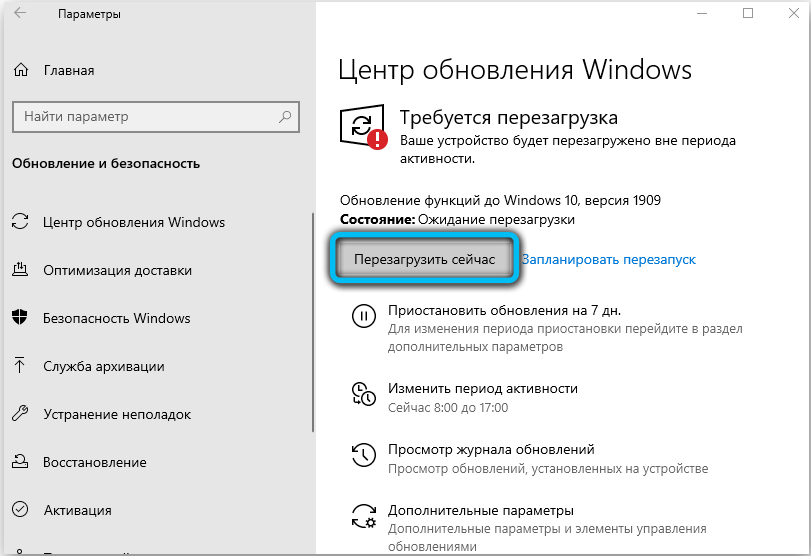
Czy warto aktualizować sterowniki
Aktualizacja sterowników jest logiczną procedurą poprawy stabilności i wydajności komponentów komputerowych. Jeśli jednak system działał stabilnie od dłuższego czasu, po prostu nie ma potrzeby samodzielnego szukania nowych kierowców. W końcu instalacja nowego oprogramowania jest zawsze związana ze zwiększonym ryzykiem infekcji wirusowej lub instalacją niepotrzebnych programów.
Sensowne jest angażowanie się w wyszukiwanie i aktualizację sterowników, jeśli istnieją jakieś skargi na działanie sprzętu lub podłączanie nowych urządzeń. Niektóre rodzaje urządzeń peryferyjnych nie zawsze są natychmiast podłączone do komputera i mogą wymagać dodatkowych manipulacji.
Odwołanie i usunięcie
Daleki od zawsze aktualizacja sterowników pozwala uzyskać pożądany wynik. Możliwe, że wcześniej stabilny system przestanie być taki i zacznie się poruszać w niektórych zadaniach. Jeśli po zainstalowaniu nowego oprogramowania zaczęły pojawiać się wszelkie awarie, zaleca się cofnięcie sterownika do wcześniejszej wersji lub całkowitego usunięcia go z komputera.
Procedura:
- Otwórz „Menedżer urządzeń”.
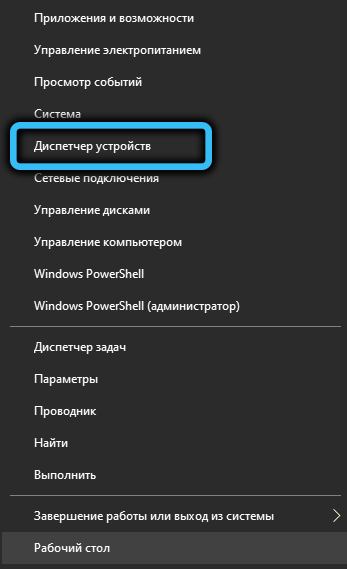
- Znajdź problematyczne urządzenie i kliknij go za pomocą odpowiedniego przycisku myszy.
- Wybierz w elemencie menu kontekstowego „Właściwości”.
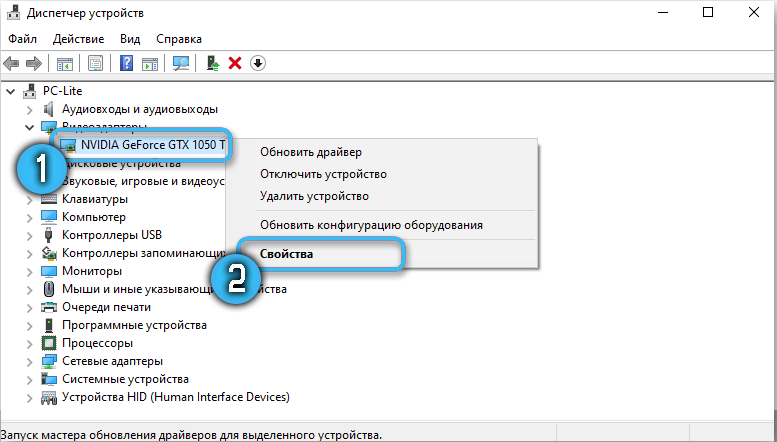
- Przejdź do zakładki „Driver” i kliknij przycisk „Roll Back”. W tej samej sekcji funkcja „usuń” będzie, do której warto uciekać się, jeśli nie można rozwiązać problemu z wycofaniem.
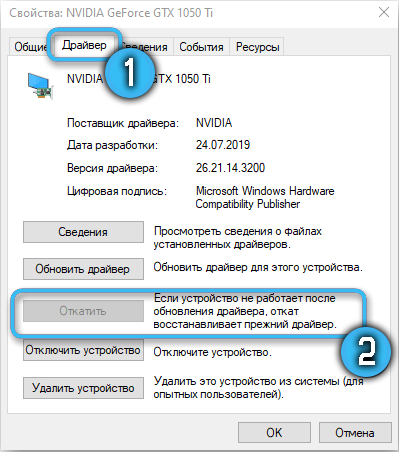
Po cofaniu sterownik urządzenia powróci do początkowego stanu stabilnego. Jeśli zostanie usunięty, konieczne będzie ponowne zainstalowanie żądanego oprogramowania.
I czy sam zainstalowałeś sterowniki na komputerze z systemem systemu Windows? Jeśli tak, podziel się swoimi doświadczeniami w komentarzach.
- « Powiadomienia o vkontakte na Androidzie lub Windows nie przychodzą - jaki jest powód i jak rozwiązać problem
- Używanie smartfona jako joystick na komputer lub laptop »

